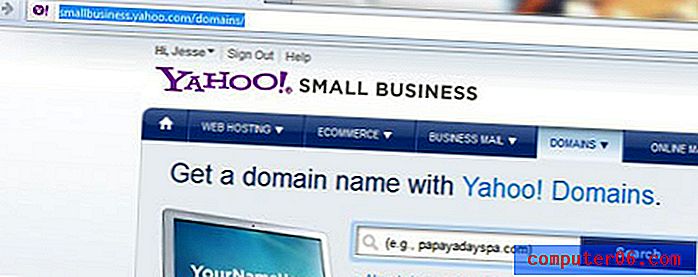Hoe een contactpersoon in Outlook 2013 te bewerken
Contactgegevens kunnen vaak veranderen, dus het is altijd belangrijk om ervoor te zorgen dat u de juiste middelen gebruikt om iemand te bereiken. Of ze nu hun telefoonnummer bijwerken of een ander e-mailadres gaan gebruiken, onjuiste contactgegevens kunnen de communicatie een stuk moeilijker maken. Een manier om verbonden te blijven, is door opgeslagen contactgegevens in Outlook 2013 te bewerken zodra u erover hoort. Onze korte handleiding hieronder laat zien hoe u een contact in Outlook 2013 kunt bewerken, zodat deze de nieuwste informatie bevat die u heeft.
Contactgegevens bewerken in Outlook 2013
Deze tutorial gaat zich richten op het wijzigen van de informatie voor een opgeslagen contact in Outlook 2013. Dit verschilt van de informatie die naar voren kan komen terwijl u een naam of e-mailadres typt in het veld Aan of CC. Die informatie kan afkomstig zijn van zowel de lijst met contactpersonen als de lijst voor automatisch aanvullen. U kunt dit artikel lezen om te leren hoe u de lijst voor automatisch aanvullen kunt legen. Outlook maakt de lijst voor automatisch aanvullen op basis van e-mails die u verzendt en ontvangt, en kan oude of onjuiste informatie bevatten. Als u per ongeluk e-mails verzendt naar een onjuist adres of met een verkeerde naam, maar uw contactgegevens correct zijn, kan de Auto-Complete lijst de schuldige zijn.
Stap 1: Open Outlook 2013.
Stap 2: klik op de optie Personen onder aan het scherm.

Stap 3: Zoek de contactpersoon die u wilt wijzigen.
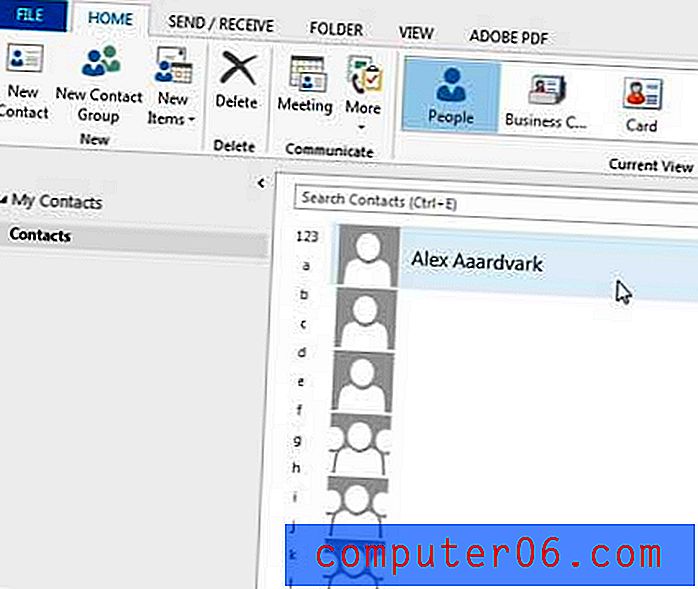
Stap 4: Dubbelklik op de naam van de contactpersoon om de contactkaart weer te geven.
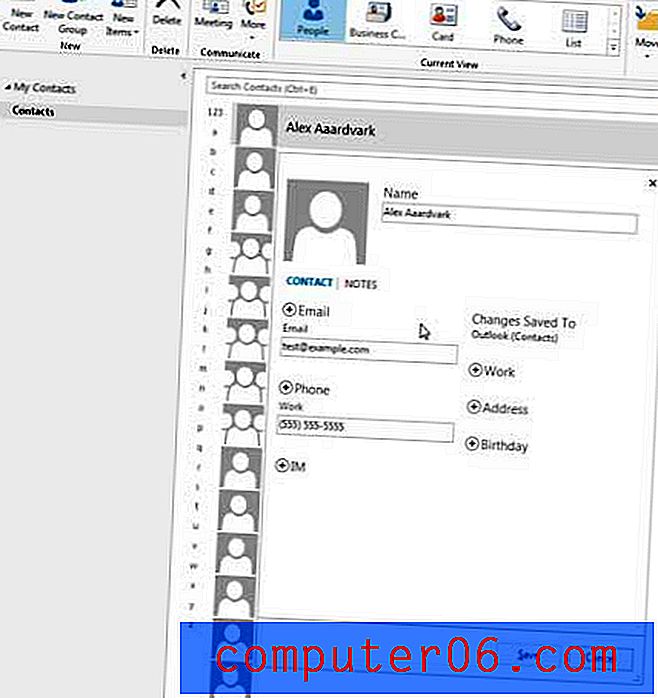
Stap 5: Klik in het (de) veld (en) dat u wilt wijzigen, voer de nieuwe informatie in en klik vervolgens op de knop Opslaan onder aan de contactkaart.
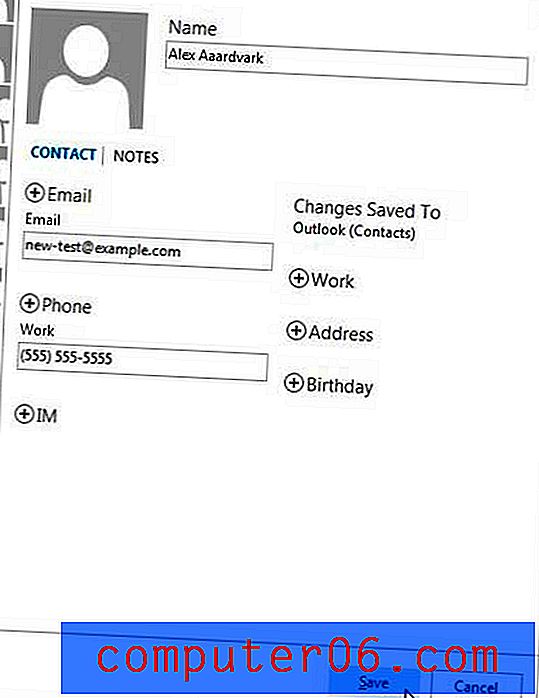
Als het e-mailadres of de informatie in de lijst Automatisch aanvullen problemen veroorzaakt, kunt u leren hoe u Automatisch aanvullen in Outlook 2013 uitschakelt.